
Docker 是一個開源的應(yīng)用容器引擎,基于Go 語言并遵從Apache2.0協(xié)議開源��。
Docker 可以讓開發(fā)者打包他們的應(yīng)用以及依賴包到一個輕量級、可移植的容器中,然后發(fā)布到任何流行的 Linux 機器上,也可以實現(xiàn)虛擬化��。
容器是完全使用沙箱機制,相互之間不會有任何接口(類似 iPhone 的 app),更重要的是容器性能開銷極低��。
Docker的應(yīng)用場景
- Web 應(yīng)用的自動化打包和發(fā)布�。
- 自動化測試和持續(xù)集成、發(fā)布�。
- 在服務(wù)型環(huán)境中部署和調(diào)整數(shù)據(jù)庫或其他的后臺應(yīng)用�。
- 從頭編譯或者擴展現(xiàn)有的OpenShift或Cloud Foundry平臺來搭建自己的PaaS環(huán)境��。
Docker的優(yōu)點
1�、簡化程序:
Docker 讓開發(fā)者可以打包他們的應(yīng)用以及依賴包到一個可移植的容器中,然后發(fā)布到任何流行的 Linux 機器上����,便可以實現(xiàn)虛擬化。Docker改變了虛擬化的方式����,使開發(fā)者可以直接將自己的成果放入Docker中進行管理。方便快捷已經(jīng)是 Docker的最大優(yōu)勢�����,過去需要用數(shù)天乃至數(shù)周的 任務(wù)����,在Docker容器的處理下�,只需要數(shù)秒就能完成����。
2����、避免選擇恐懼癥:
如果你有選擇恐懼癥,還是資深患者�����。Docker 幫你打包你的糾結(jié)!比如 Docker 鏡像����;Docker 鏡像中包含了運行環(huán)境和配置���,所以 Docker 可以簡化部署多種應(yīng)用實例工作�。比如 Web 應(yīng)用���、后臺應(yīng)用��、數(shù)據(jù)庫應(yīng)用�、大數(shù)據(jù)應(yīng)用比如 Hadoop 集群�、消息隊列等等都可以打包成一個鏡像部署�。
3��、節(jié)省開支:
一方面�,云計算時代到來,使開發(fā)者不必為了追求效果而配置高額的硬件��,Docker 改變了高性能必然高價格的思維定勢。Docker 與云的結(jié)合,讓云空間得到更充分的利用��。不僅解決了硬件管理的問題�����,也改變了虛擬化的方式�。
1.Docker的安裝:
Docker支持以下的CentOS版本:
- CentOS 7 (64-bit)
- CentOS 6.5 (64-bit)或更高的版本
1.2前提條件
目前�����,CentOS 僅發(fā)行版本中的內(nèi)核支持 Docker���。
Docker 運行在 CentOS 7 上���,要求系統(tǒng)為64位�、系統(tǒng)內(nèi)核版本為 3.10 以上��。
Docker 運行在CentOS-6.5或更高的版本的 CentOS 上��,要求系統(tǒng)為64位、系統(tǒng)內(nèi)核版本為 2.6.32-431 或者更高版本���。
我的操作系統(tǒng)版本:
centos7官方英文安裝docker CE說明:https://docs.docker.com/install/linux/docker-ce/centos/
centos7中文安裝docker CE說明https://docs.docker-cn.com/engine/installation/linux/docker-ce/centos/
Docker 軟件包和依賴包已經(jīng)包含在默認的 CentOS-Extras 軟件源里�,可以更新yum源選擇yum install的方法安裝,也可以選擇下載rpm安裝包
官方下載地址:https://download.docker.com/linux/centos/7/x86_64/stable/Packages/
您可以根據(jù)您的需要以不同的方式安裝Docker CE:
大多數(shù)用戶設(shè)置Docker的存儲庫并從中進行安裝�,以便安裝和升級任務(wù)����。這是推薦的方法�����。
有些用戶下載RPM軟件包并手動安裝��,并完全手動管理升級�。這對于在無法訪問互聯(lián)網(wǎng)的空隙系統(tǒng)上安裝Docker等情況很有用�����。
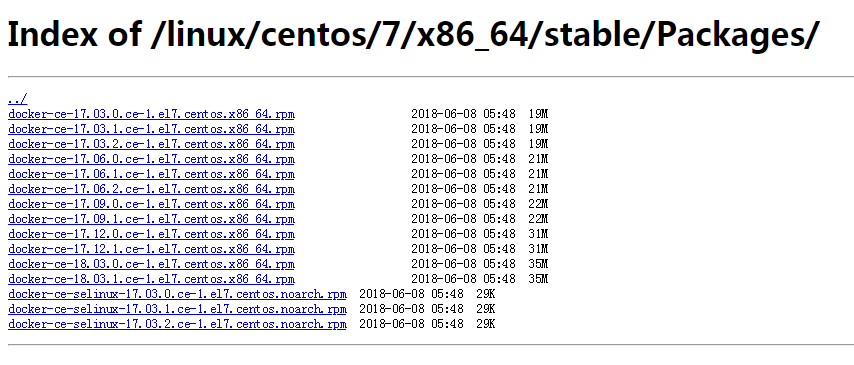
1.3使用wget 命令進行下載rpm包
創(chuàng)建一個downloads文件夾����,然后使用wget命令進行下載
[root@sungeek downloads]# wget https://download.docker.com/linux/centos/7/x86_64/stable/Packages/docker-ce-18.03.1.ce-1.el7.centos.x86_64.rpm
[root@sungeek downloads]# yum install docker-ce-18.03.0.ce-1.el7.centos.x86_64.rpm

1.4使用存儲庫進行安裝(推薦方法-不過國外存儲庫國內(nèi)拉取很慢)
首次在新主機上安裝Docker CE之前����,需要設(shè)置Docker存儲庫。之后��,您可以從存儲庫安裝和更新Docker�。
設(shè)置存儲庫
1.安裝所需的包�����。yum-utils提供了yum-config-manager效用�,并device-mapper-persistent-data和lvm2由需要devicemapper存儲驅(qū)動程序。
[root@sungeek ~]# yum install -y yum-utils \
device-mapper-persistent-data \
lvm2
2.使用以下命令設(shè)置stable的存儲庫��。即使您想從edge或test存儲庫安裝構(gòu)建����,也總是需要stable的存儲庫�。
[root@sungeek ~]# yum-config-manager \
--add-repo \
https://download.docker.com/linux/centos/docker-ce.repo
3.可選:啟用edge和test存儲庫�����。這些存儲庫包含在docker.repo上面的文件中�,但默認情況下處于禁用狀態(tài)���。您可以將它們與穩(wěn)定的存儲庫一起啟用。
[root@sungeek ~]# yum-config-manager --enable docker-ce-edge
[root@sungeek ~]# yum-config-manager --enable docker-ce-test
您可以通過使用該標志運行命令來禁用edge或test存儲庫����。要重新啟用它�����,請使用標志�。以下命令禁用邊緣存儲庫�。yum-config-manager--disable--enable
[root@sungeek ~]# yum-config-manager --disable docker-ce-edge
注意:從Docker 17.06開始�����,穩(wěn)定版本也被推到edge并test版本庫。
安裝 DOCKER CE-----[我是把服務(wù)器設(shè)置了VPN才能拉取,國外資源訪問很慢經(jīng)常超時]
1.更新yum軟件包索引。
[root@sungeek ~]# yum makecache fast
Loaded plugins: fastestmirror, langpacks
Loading mirror speeds from cached hostfile
* base: mirrors.cn99.com
* extras: mirrors.shu.edu.cn
* updates: mirrors.shu.edu.cn
base | 3.6 kB 00:00:00
docker-ce-edge | 2.9 kB 00:00:00
docker-ce-stable | 2.9 kB 00:00:00
docker-ce-test | 2.9 kB 00:00:00
extras | 3.4 kB 00:00:00
updates | 3.4 kB 00:00:00
docker-ce-test/x86_64/primary_db | 47 kB 00:00:00
Metadata Cache Created
如果這是自添加 Docker 鏡像倉庫以來您首次刷新軟件包索引,系統(tǒng)將提示您接受 GPG 密鑰����,并且將顯示此密鑰的指紋�。驗證指紋是否正確,并且在正確的情況下接受此密鑰�。指紋應(yīng)匹配060A 61C5 1B55 8A7F 742B 77AA C52F EB6B 621E 9F35��。
2.安裝最新版本的 Docker CE�,或者轉(zhuǎn)至下一步以安裝特定版本�����。
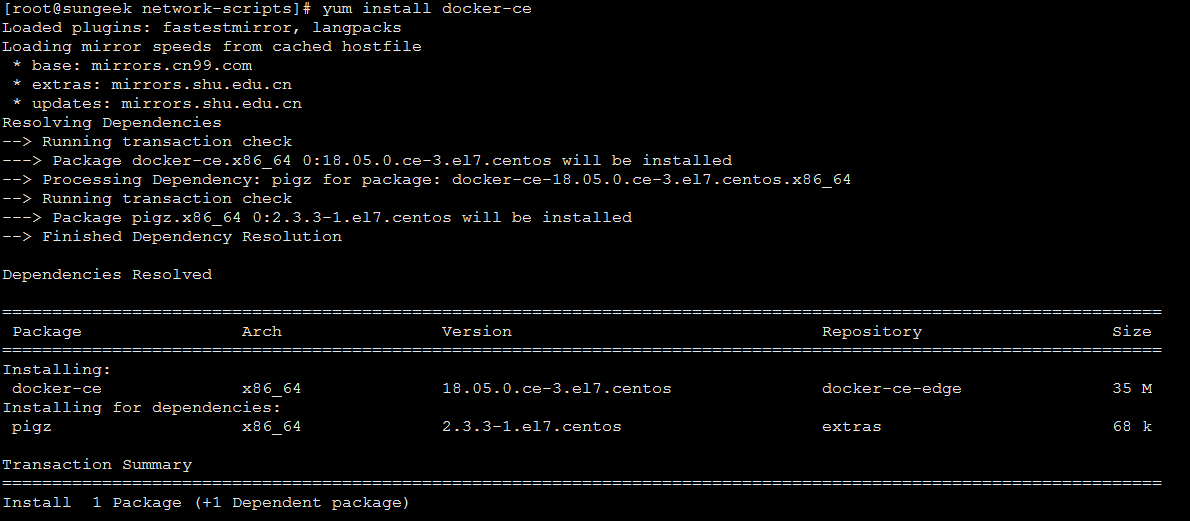
[root@sungeek ~]# yum install docker-ce
警告:如果您啟用了多個 Docker 鏡像倉庫,進行安裝 或者更新而不在yum install或yum update命令中指定版本將始終安裝可用的最高版本���, 這可能無法滿足您的穩(wěn)定性需求�����。
3.在生產(chǎn)系統(tǒng)中�,您應(yīng)該安裝特定版本的 Docker CE����,而不是始終使用最新版本��。列出可用版本。此示例使用sort -r命令按版本號(從最高到最低)對結(jié)果進行排序��,并且已被截斷����。
注:此yum list命令僅顯示二進制軟件包�����。如果還需要顯示 源軟件包�����,請從軟件包名稱中省略.x86_64����。
[root@sungeek ~]# yum list docker-ce.x86_64 --showduplicates | sort -r
docker-ce.x86_64 18.03.0.ce-1.el7.centos docker-ce-stable
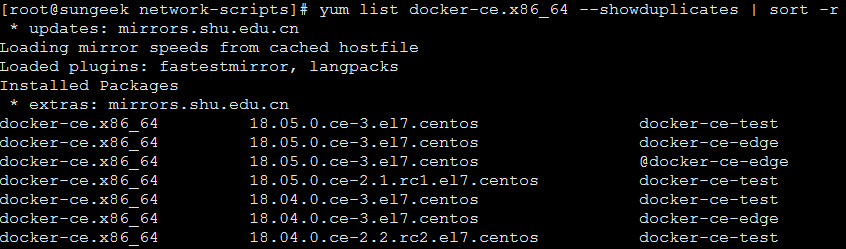
返回的列表取決于啟用了哪些存儲庫���,并且特定于您的CentOS版本(.el7在此示例中由后綴指示)�。
例如�����,通過完全限定的軟件包名稱(它是軟件包名稱(docker-ce))和版本字符串(第2列)直到第一個連字符來安裝特定版本�,并用連字符(-)分隔docker-ce-18.03.0.ce
[root@sungeek ~]# yum install docker-ce-<VERSION>
[root@sungeek ~]# yum install docker-ce-docker-ce-18.03.0.ce-1.el7.centos

升級 DOCKER CE
如需升級 Docker CE�,首先運行yum makecache fast�����,然后按照安裝說明執(zhí)行操作�����,并選擇您要安裝的新版本�。
說明:國內(nèi)通過上面這個方法會顯示拉取超時,因為國外資源訪問很慢,經(jīng)常會超時!
https://download.docker.com/linux/centos/7/x86_64/test/repodata/f4f313b71260886934a949b16efa15e5032e0b16c4cd26c1e87fdbf935d039d1-primary.sqlite.bz2: [Errno 12] Timeout on https://download.docker.com/linux/centos/7/x86_64/test/repodata/f4f313b71260886934a949b16efa15e5032e0b16c4cd26c1e87fdbf935d039d1-primary.sqlite.bz2: (28, 'Operation timed out after 30001 milliseconds with 0 out of 0 bytes received')
Trying other mirror.
1.5 啟動Docker進程
[root@localhost downloads]# systemctl start docker
[root@localhost downloads]# systemctl status docker
[root@localhost downloads]# systemctl enable docker --設(shè)置開機自啟動docker服務(wù)

1.6驗證安裝是否成功
直接輸入docker列出該命令的用法

測試運行第一個容器:hello-world
由于本地沒有hello-world這個鏡像��,所以會下載一個hello-world的鏡像�����,并在容器內(nèi)運行��。
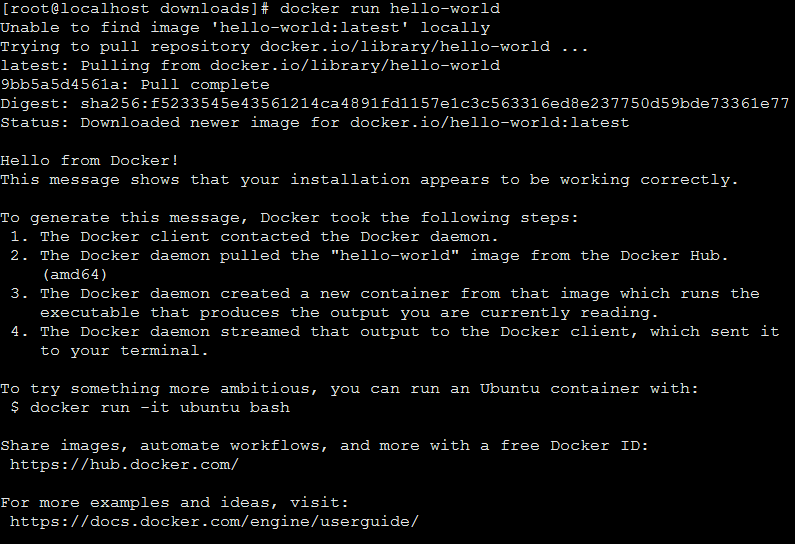
2.最常用的幾條命令
2.1使用docker images查看鏡像
[root@localhost downloads]# docker images
REPOSITORY TAG IMAGE ID CREATED SIZE
docker.io/hello-world latest e38bc07ac18e 2 months ago 1.85 kB

2.2使用docker ps -a 查看容器
[root@localhost downloads]# docker ps -a
CONTAINER ID IMAGE COMMAND CREATED STATUS PORTS NAMES
3fa4f2de1c01 hello-world "/hello" 4 minutes ago Exited (0) 4 minutes ago elastic_lumiere

docker ps也是最常用的命令�,-a :顯示所有的容器���,包括未運行的。
2.3使用docker logs查看容器控制臺輸出
獲取容器的日志
docker logs [container]

2.4卸載docker
1.查詢安裝過的包
[root@sungeek ~]# yum list installed | grep docker
docker-client.x86_64 2:1.13.1-63.git94f4240.el7.centos @extras
docker-common.x86_64 2:1.13.1-63.git94f4240.el7.centos @extras

2.刪除安裝的軟件包
[root@sungeek ~]# yum -y remove docker-client.x86_64
[root@sungeek ~]# yum -y remove docker-common.x86_64
3.刪除鏡像/容器等
[root@sungeek ~]# rm -rf /var/lib/docker/
4.輸入docker或docker --version驗證是否卸載
[root@sungeek ~]# docker --version
-bash: /usr/bin/docker: No such file or directory
[root@sungeek ~]# docker
-bash: /usr/bin/docker: No such file or directory
5.導(dǎo)入加載進來覺得不合適可以使用 docker rm 容器ID ���、 docker rmi 鏡像ID 來刪掉。
移除所有的容器和鏡像:
復(fù)制代碼 代碼如下:
[root@sungeek ~]# docker kill $(docker ps -q) ; docker rm $(docker ps -a -q) ; docker rmi $(docker images -q -a)
還有更多的命令可以參考docker命令大全:http://edu.jb51.net/docker/docker-command-manual.html
以上就是本文的全部內(nèi)容,希望對大家的學(xué)習有所幫助��,也希望大家多多支持腳本之家���。